Ti abbiamo già mostrato come creare un nuovo utente sudo, concedere autorizzazioni sudo agli utenti esistenti e revocare i privilegi sudo a un utente in Alpine Linux , CentOS e Ubuntu sistemi operativi. In questa guida vedremo come aggiungere, eliminare e concedere privilegi sudo agli utenti in Arch Linux e nelle sue varianti.
Aggiungi, elimina e concedi privilegi Sudo agli utenti in Arch Linux
Accedi come root utente o qualsiasi altro sudo esistente utente. Se si tratta di un sistema appena installato, non dovresti avere utenti tranne il root utente. Il mio è un sistema Arch appena installato, quindi ho effettuato l'accesso come root utente.
Assicurati di aver installato sudo pacchetto eseguendo i seguenti comandi come root utente:
# pacman -Syu
# pacman -S sudo
Il primo comando sincronizzerà i repository e aggiornerà il tuo sistema Arch Linux all'ultima versione disponibile. E il secondo comando installerà sudo se non è già installato.
Quindi, crea un nuovo utente e aggiungi i privilegi sudo a quell'utente in Arch Linux.
1. Crea un utente sudo in Arch Linux
Esegui il comando seguente per creare un nuovo utente, ad esempio otechnix :
# useradd --create-home ostechnixImposta la password per il nuovo utente:
# passwd ostechnix
Abbiamo creato un nuovo utente chiamato otechnix . Non abbiamo concesso il sudo privilegio per l'utente ancora. Puoi verificare se l'utente è utente sudo o non utilizza il comando:
# sudo -lU ostechnixRisultato di esempio:
User ostechnix is not allowed to run sudo on archlinux.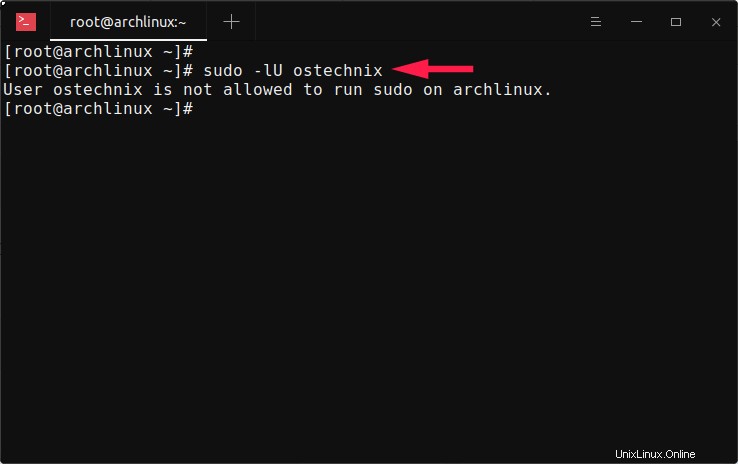
Sì, l'utente non è ancora autorizzato a svolgere attività amministrative. Andiamo avanti e concediamogli il sudo autorizzazioni.
Per aggiungere un utente normale a sudoers list in Arch Linux, aggiungilo semplicemente al wheel gruppo. Per chi se lo stesse chiedendo, il wheel è un gruppo speciale in alcuni sistemi operativi simili a Unix. Tutti i membri di wheel gruppo sono autorizzati a svolgere compiti amministrativi. Il gruppo di ruote è simile a sudo gruppo nei sistemi basati su Debian.
Possiamo aggiungere utenti all'elenco dei sudoers in due modi. Il primo metodo utilizza chmod comando.
1.1. Aggiungi utenti all'elenco sudoer utilizzando usermod comando in Arch Linux
Per aggiungere un utente a sudoers ist in Arch Linux, esegui:
# usermod -aG wheel ostechnixOppure,
# usermod --append --groups wheel ostechnix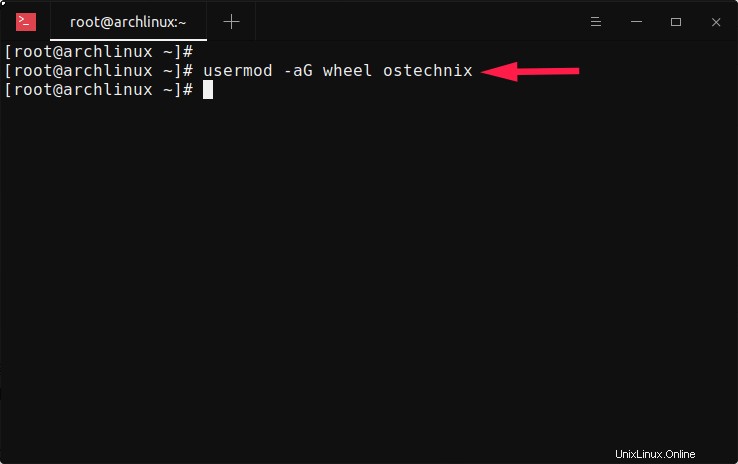
Il comando precedente aggiungerà l'utente chiamato otechnix su "ruota" gruppo. Come già detto, i membri di wheel group possono svolgere compiti amministrativi usando sudo comando.
Quindi, modifica /etc/sudoers file usando il comando:
# visudo
Trova e decommenta la riga seguente (rimuovi semplicemente il # simbolo all'inizio della riga):
%wheel ALL=(ALL) ALL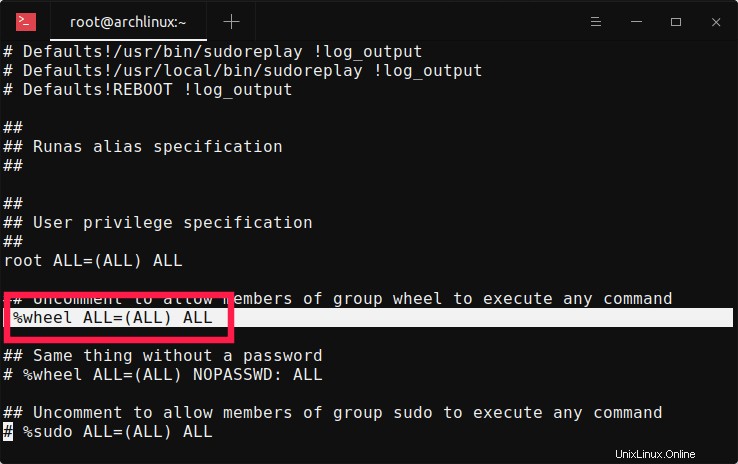
Premi ESC digitare e digitare :wq per salvare il file ed uscire.
Puoi anche aggiungere l'utente a sudo gruppo per consentire ai suoi membri di eseguire qualsiasi comando.
# usermod -aG sudo ostechnix
Modifica /etc/sudoers file:
# visudoDecommenta la seguente riga:
%sudo ALL=(ALL) ALLSalva il file ed esci.
Abbiamo aggiunto l'utente ostechnix all'elenco sudoers. Ora passa a "1.3. Verifica se un utente ha accesso sudo in Arch Linux" sezione e controlla se l'utente ha sudo autorizzazioni.
1.2. Aggiungi utenti all'elenco sudoers modificando il file di configurazione sudoers in Arch Linux
L'altro modo per assegnare sudo l'autorizzazione a un utente in Linux è aggiungendolo manualmente a /etc/sudoers file come mostrato di seguito.
Modifica /etc/sudoers file:
# visudo
Si aprirà /etc/sudoers nel tuo Vi editor o qualunque cosa tu abbia nel tuo $PATH . Scorri verso il basso fino a trovare la seguente voce:
root ALL=(ALL) ALLSubito dopo la voce precedente, aggiungi la seguente riga:
ostechnix ALL=(ALL) ALL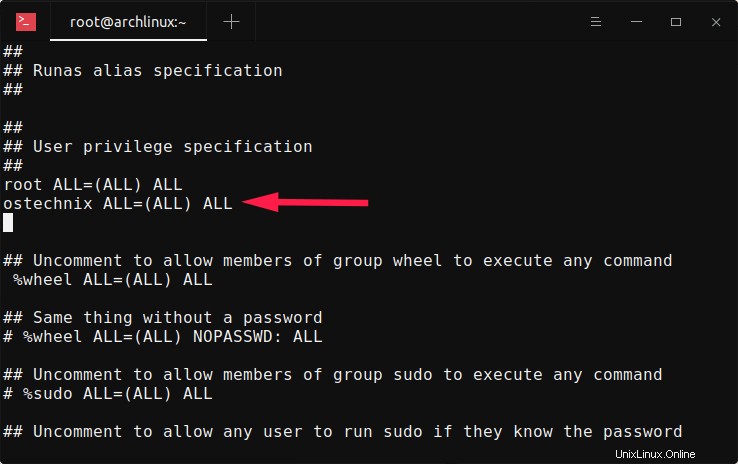
Sostituisci "otechnix" con il tuo nome utente. Salva il file ed esci. Qui, la riga ALL=(ALL) ALL fa riferimento all'utente "otechnix" può eseguire qualsiasi comando su qualsiasi host.
1.3. Controlla se un utente ha accesso sudo in Arch Linux
Per verificare se un utente dispone delle autorizzazioni sudo, esegui:
# sudo -lU ostechnixRisultato di esempio:
User ostechnix may run the following commands on archlinux:
(ALL) ALL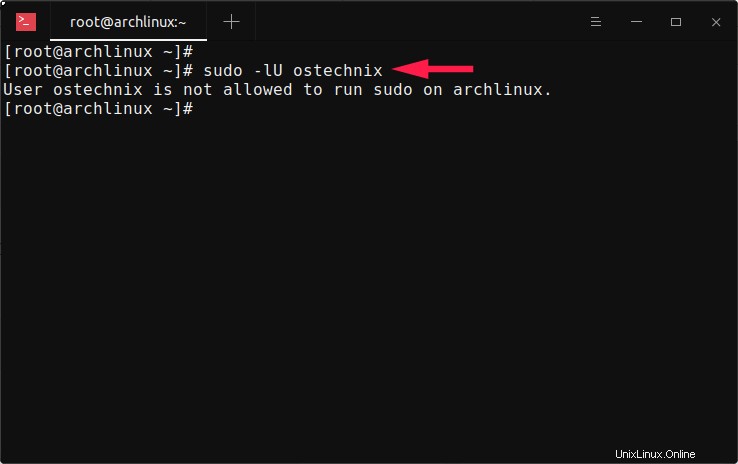
Bene, l'utente "otechnix" ha i permessi sudo.
Eseguiamo alcune attività amministrative con questo utente per verificare se ha davvero i diritti sudo. Disconnettersi e riconnettersi come utente ostechnix. In alternativa, puoi eseguire il seguente comando per passare immediatamente all'utente ostechnix:
# su - ostechnixBene, siamo passati all'utente ostechnix. Ora prova a eseguire qualsiasi operazione amministrativa.
$ sudo pacman -SyuRisultato di esempio:
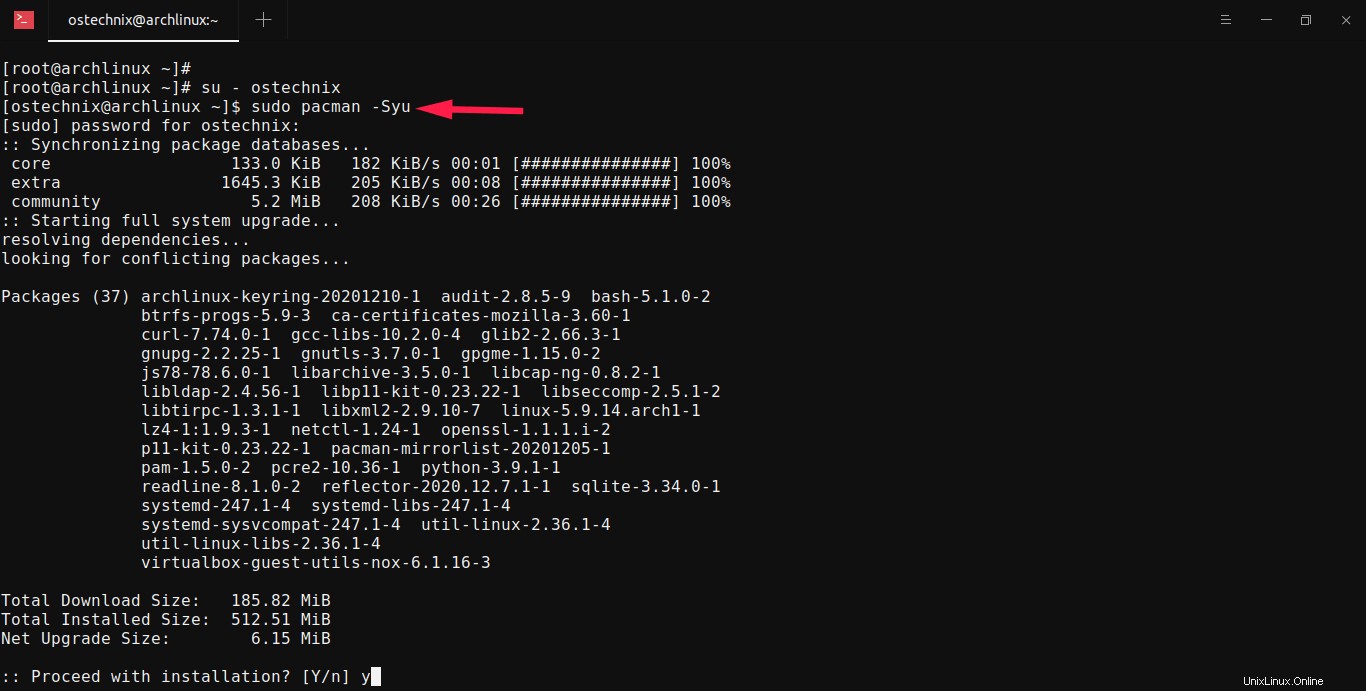
Funziona! L'utente ostechnix può eseguire attività amministrative.
2. Elimina i privilegi sudo da un utente in Arch Linux
Possiamo togliere i privilegi sudo a un utente senza dover effettivamente eliminare l'utente.
Per prima cosa, disconnettiti dall'utente e riconnettiti come root o un altro sudo utente. Quindi, elimina i privilegi sudo da un utente semplicemente rimuovendolo dalla wheel gruppo utilizzando il seguente comando in Arch Linux:
# gpasswd -d ostechnix wheel
Se hai aggiunto l'utente a sudo gruppo, devi rimuovere anche lui/lei da quel gruppo.
# gpasswd -d ostechnix sudoQuesto è tutto. L'utente non è più nell'elenco sudoers, quindi non può eseguire alcuna attività amministrativa.
Puoi verificarlo usando il comando:
# sudo -lU ostechnix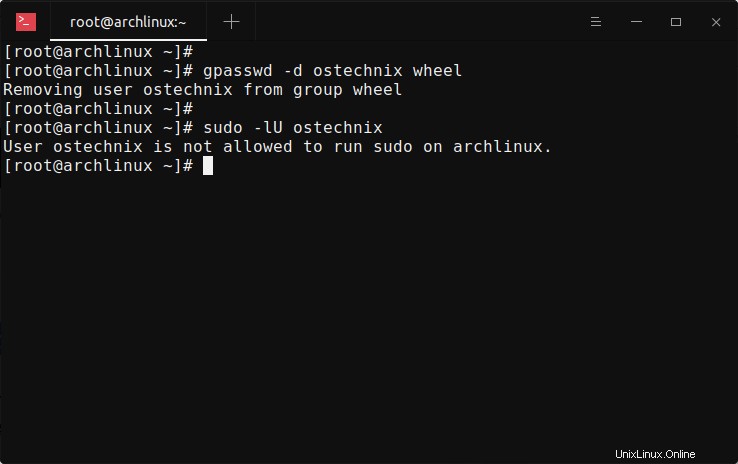
Se non vuoi più quell'utente, rimuovilo completamente dal sistema usando questo comando:
# userdel -r ostechnix
Qui, -r flag viene utilizzato per eliminare il $HOME directory dell'utente.
Per maggiori dettagli, fare riferimento alla pagina man del rispettivo comando:
$ man sudo$ man useradd$ man usermod$ man gpasswd$ man userdel
È tutto per ora. In questa guida, hai imparato come creare un utente sudo e come concedere i privilegi sudo agli utenti esistenti e infine come rimuovere i privilegi sudo da un utente in Arch Linux. Si consiglia sempre di utilizzare un utente sudo per le attività amministrative. Per favore evita di usare root utente per le operazioni di amministrazione del server.
Lettura correlata:
- Come modificare il timeout della password di Sudo in Linux
- Come modificare il file di registro di Sudo predefinito in Linux
- Come ripristinare i privilegi di Sudo a un utente
- Come trovare tutti gli utenti Sudo nel tuo sistema Linux
- Come eseguire comandi particolari senza password Sudo in Linux